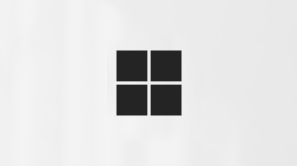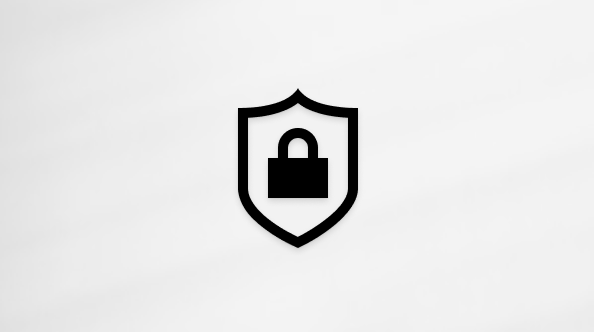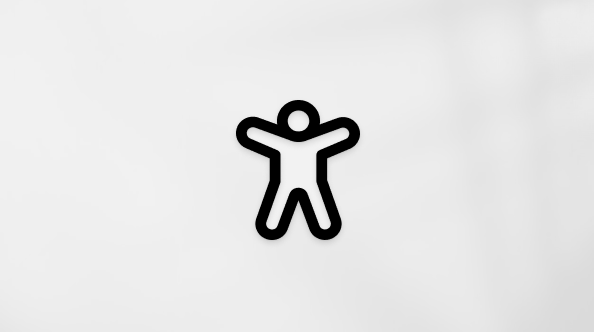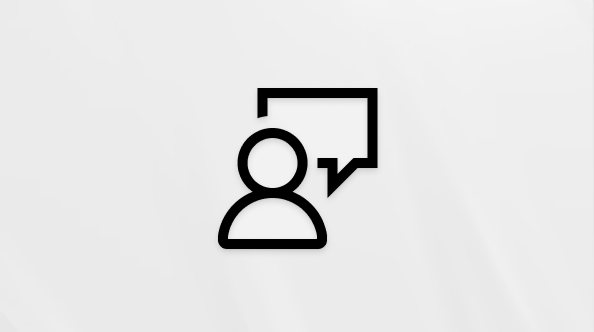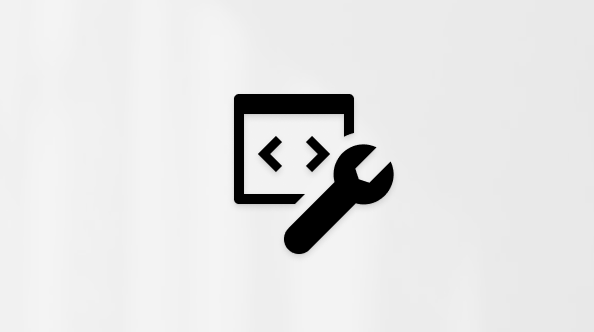Hvis appen Copilot ikke allerede findes på din Windows-pc, skal du gå til Sådan installerer du Copilot på Windows. På nye Windows 11-pc'er bør appen Copilot allerede være installeret som standard. Du kan finde den Copilot -app, der er fastgjort til proceslinjen eller i menuen Start.
Når den er installeret, skal du åbne appen Copilot og logge på med din personlige Microsoft-konto. Når du logger på Copilot får du adgang til din chatoversigt, oprettelse af billeder, længere samtaler, stemmeinteraktioner og andre funktioner Copilot .
Funktioner
Copilot på Windows understøtter generelt alle de samme funktioner, der er tilgængelige på copilot.microsoft.com, med nogle vigtige forskelle:
-
Genvejstast og Hurtig visning
-
Tryk for at tale
-
Enhedskontekst
Se nedenfor for at få flere oplysninger om hver af disse funktioner.
Genvejstast og hurtig visning
Du kan når som helst få vist Copilot i Windows ved at trykke på Alt + mellemrumstasten. Der vises en mindre version af grænsefladen Copilot , så du kan skrive en meddelelse.
Hvis du vil deaktivere eller genaktivere tastaturgenvejen til Copilot -appen, skal du gå til Kontoindstillinger > Indstillinger > Åbn Copilot ved hjælp af genvejen Alt + mellemrumstasten og slå kontakten til eller fra.
Tryk for at tale
Tryk for at tale i giver dig mulighed for at interagere med Copilot med din stemme ved hjælp af en hurtigtast, der giver øjeblikkelige svar, mens du forbliver i din aktuelle arbejdsproces og fortsætter opgaver uden afbrydelse.
Sådan bruger du Tryk for at tale:
-
Hvis du vil starte en stemmesamtale med Copilot, skal du holde Alt + mellemrumstasten nede i mindst 2 sekunder på din pc. Der vises en mikrofon på skærmen, når Copilot er klar til stemmekommandoer.
Bemærk!: Første gang du bruger Tryk for at tale, skal du muligvis give Copilot tilladelse til at få adgang til din mikrofon.
-
Hvis du vil afslutte samtalen, skal du trykke på Esc-tasten eller trykke på X-ikonet ud for mikrofonen. Hvis ingen taler til Copilot i flere sekunder, afslutter Copilot automatisk samtalen. Når samtalen er over mikrofonikonet på skærmen, forsvinder den.
Sådan konfigureres Tryk for at tale i appen Copilot :
-
Hvis du vil deaktivere eller genaktivere Tryk for at tale, skal du gå til Indstillinger for konto> >Tryk på og hold Alt + mellemrumstasten nede for hurtigt at tale med Copilot og slå kontakten til eller fra.
-
Hvis du vil ændre funktionsmåden, så du skal trykke på og holde genvejstasten nede for at fortsætte med at tale, skal du gå til Konto > Indstillinger > Sådan taler du med Copilot og skifter fra Tryk for at tale med Tryk og hold for at tale.
Enhedskontekst
Copilot på Windows kan hjælpe med at besvare spørgsmål om, hvordan du bruger din enhed. Stil spørgsmål som "Hvordan gør jeg konfigurere et Bluetooth-headset på min pc?", og Copilot giver dig et svar, der er skræddersyet til dit nuværende operativsystem.